在日常办公学习中,Excel 作为必不可少的办公软件,经常需要对表格中的数据进行各种计算,其中减法计算是常见的需求之一。无论是计算库存余量、财务数据的差值,还是进行其他数据分析,掌握在 Excel 中进行减法计算的方法都非常重要。
方法一:直接相减
示例说明:
以计算表格中蔬菜的剩余库存为例。打开 Excel 表格后,在需要计算结果的单元格输入公式 “=D2 - C2”,这里的 D2 通常是库存总量所在单元格,C2 是已售出数量所在单元格。输入完成按回车键即可得到减法计算结果,即剩余库存数量。
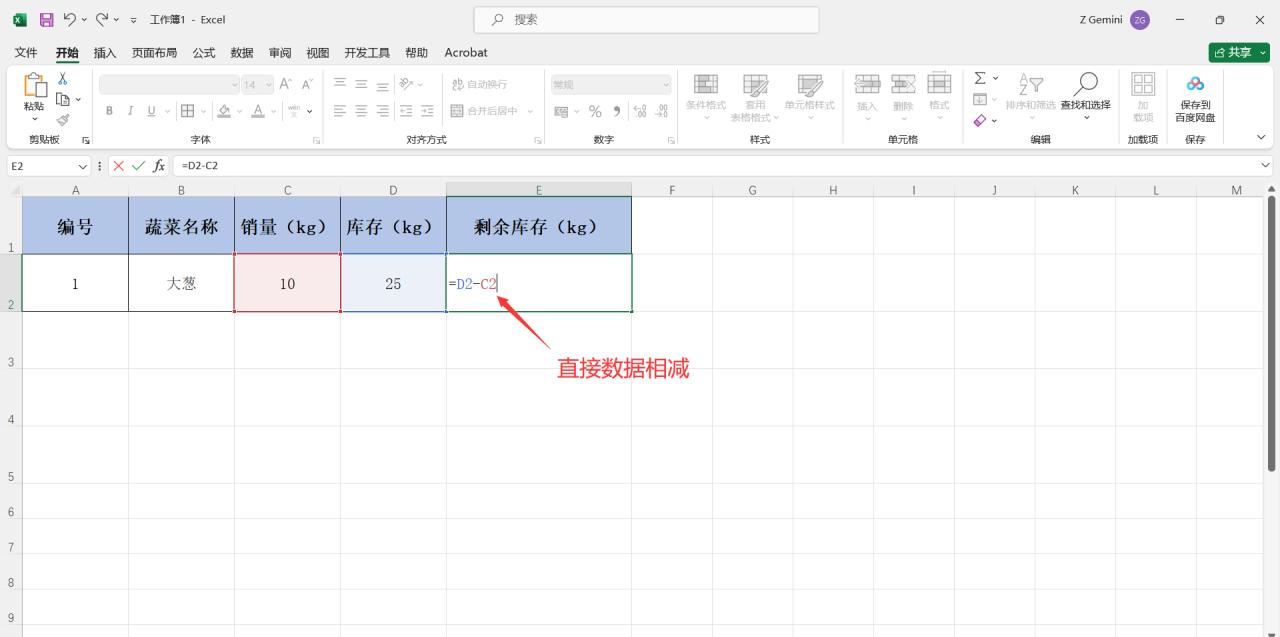
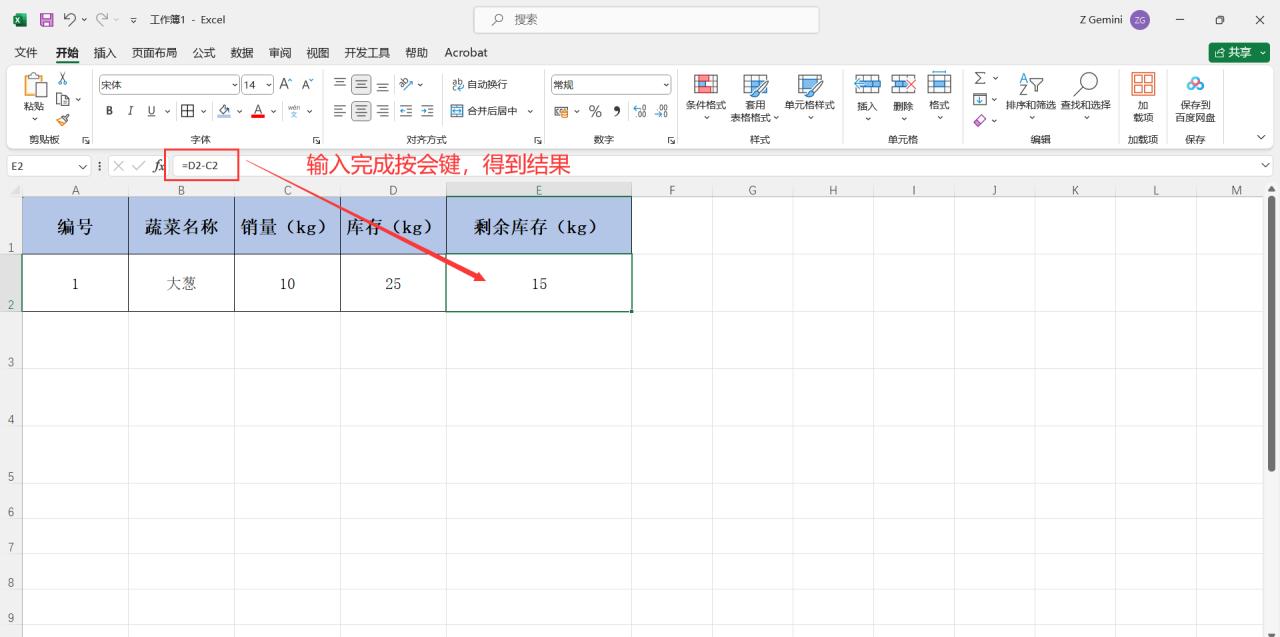
方法二:IMSUB函数
函数介绍:
IMSUB 函数是 Excel 中的减法函数,主要用于返回两个复数之差,同时也可以用于普通数字的减法计算。它返回以 “x yi” 或 “x yj” 文本格式表示的两个复数的差。
函数语法参数解析:
IMSUB 函数语法为 “IMSUB (inumber1, inumber2)”。其中,“inumber1” 是必需参数,表示从(复)数中减去 “inumber2”;“inumber2” 也是必需参数,表示从 “inumber1” 中减去的(复)数。
示例分析:
例 1:计算数值为普通数字:
①打开 Excel 表格,在需要计算结果的单元格输入公式 “=IMSUB (D2,C2)”,按【enter】键后即可得到对应的减法计算结果。与直接相减的方法类似,只是使用了特定的函数。
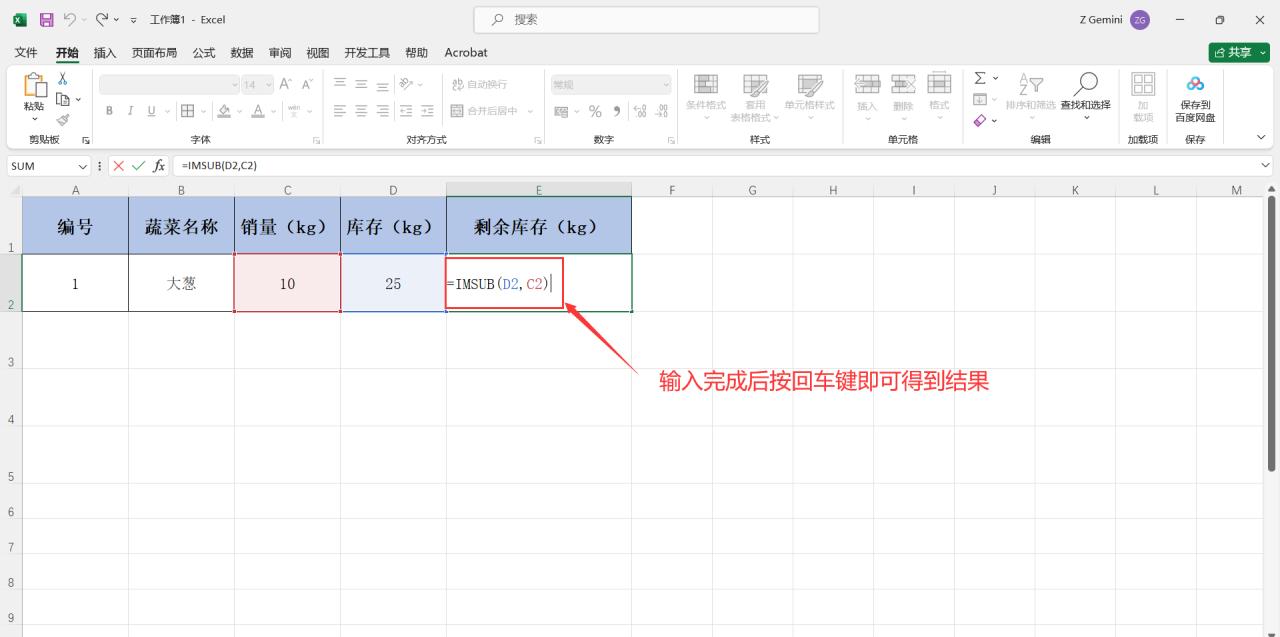
②也可以在函数中直接输入要相减的数值,如 “=IMSUB (25,10)”,中间用英文输入法状态下输入的逗号隔开即可。
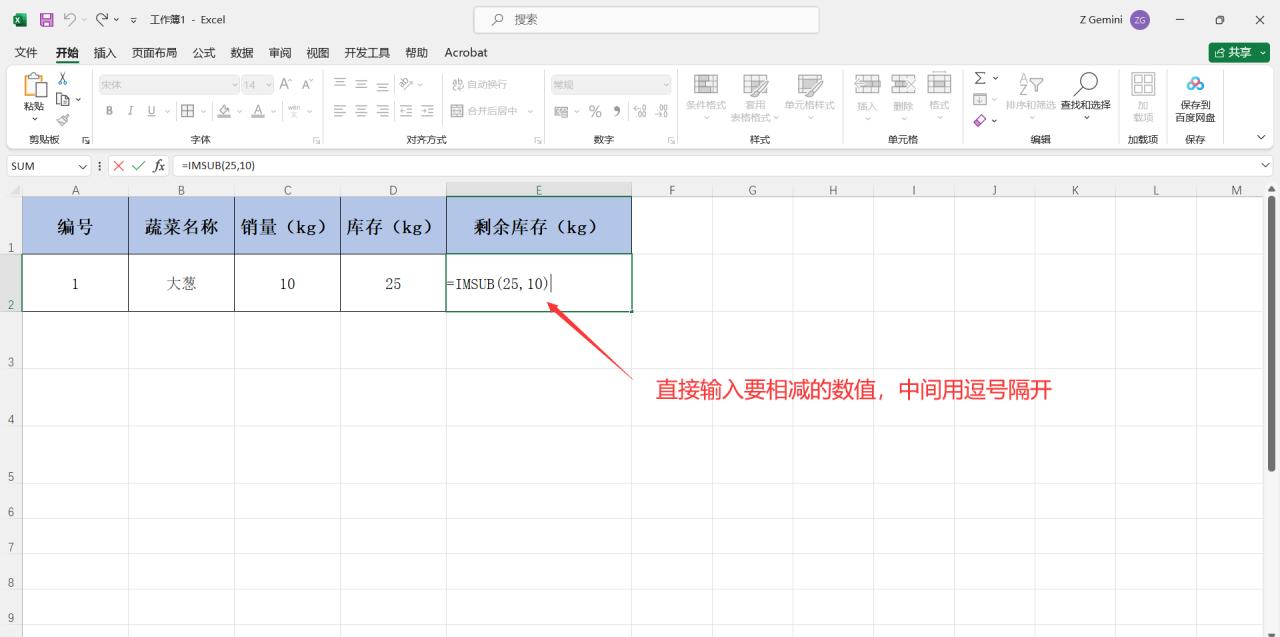
例 2:计算数值为复数:
①在 Excel 需要计算结果的单元格中输入 “=IMSUB (B2,A2)”,按回车键得到复数相减的结果。这里的 A2 和 B2 分别是两个复数所在的单元格。
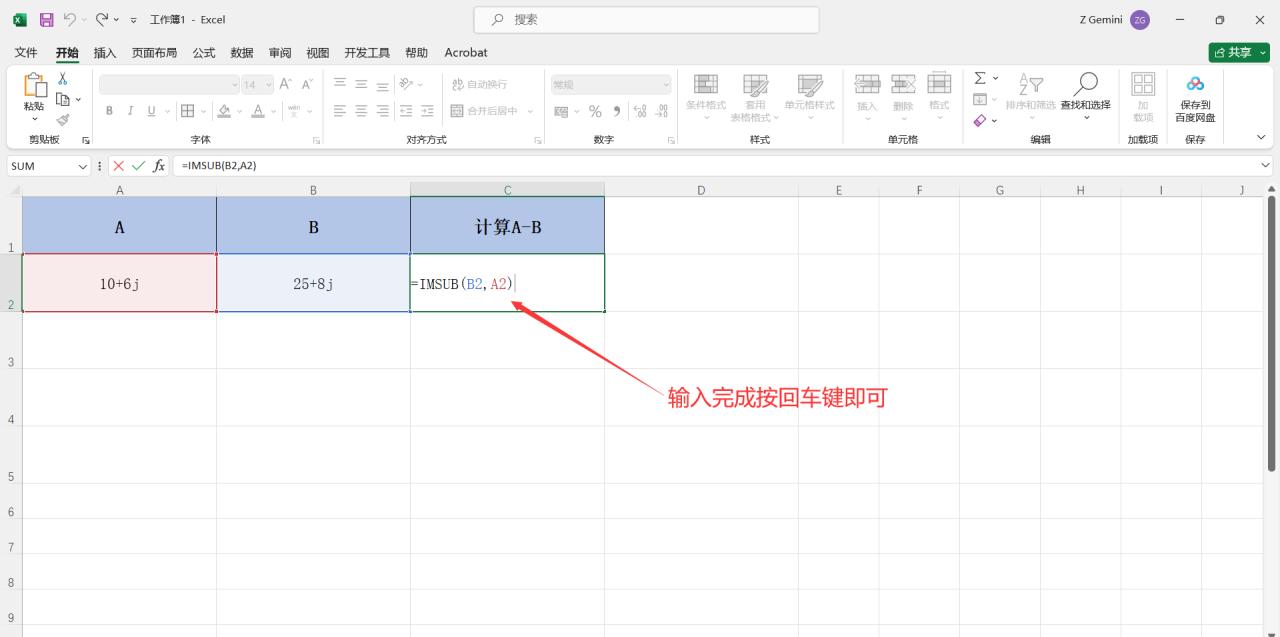
②如果直接在公式中输入复数值,则在单元格输入 “=IMSUB ("25 + 8i","10 + 6i")”,输入完成按回车键得到相减的结果。需要注意的是,如果计算参数是复数,复数外要加英文引号。
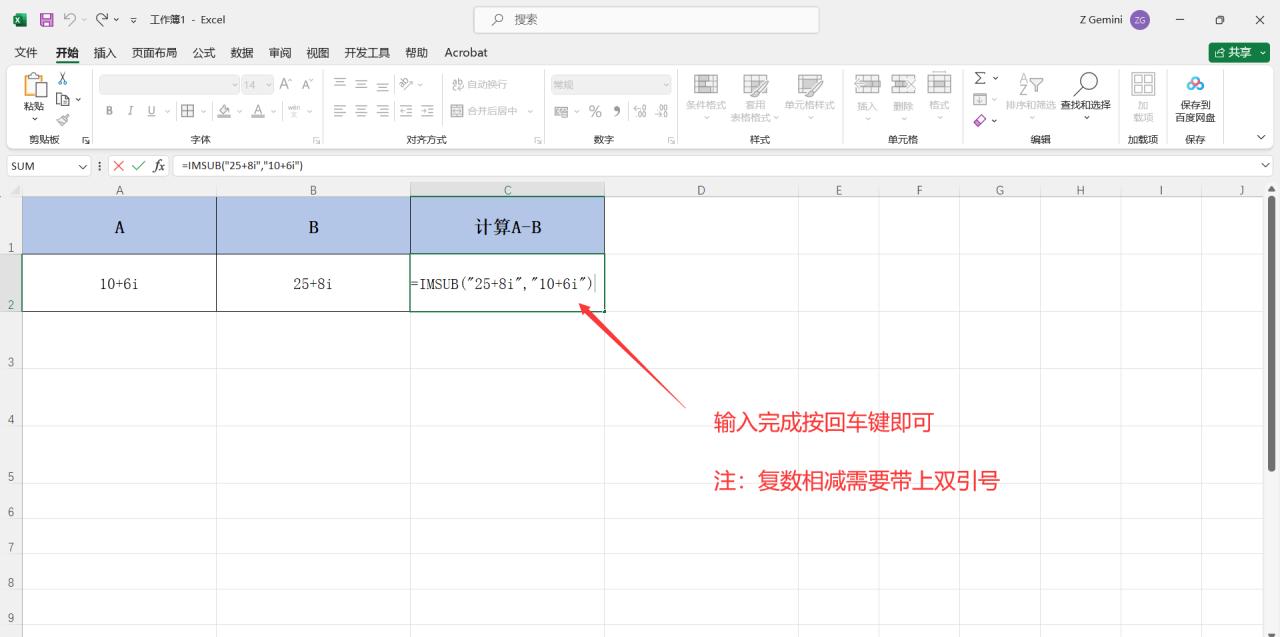
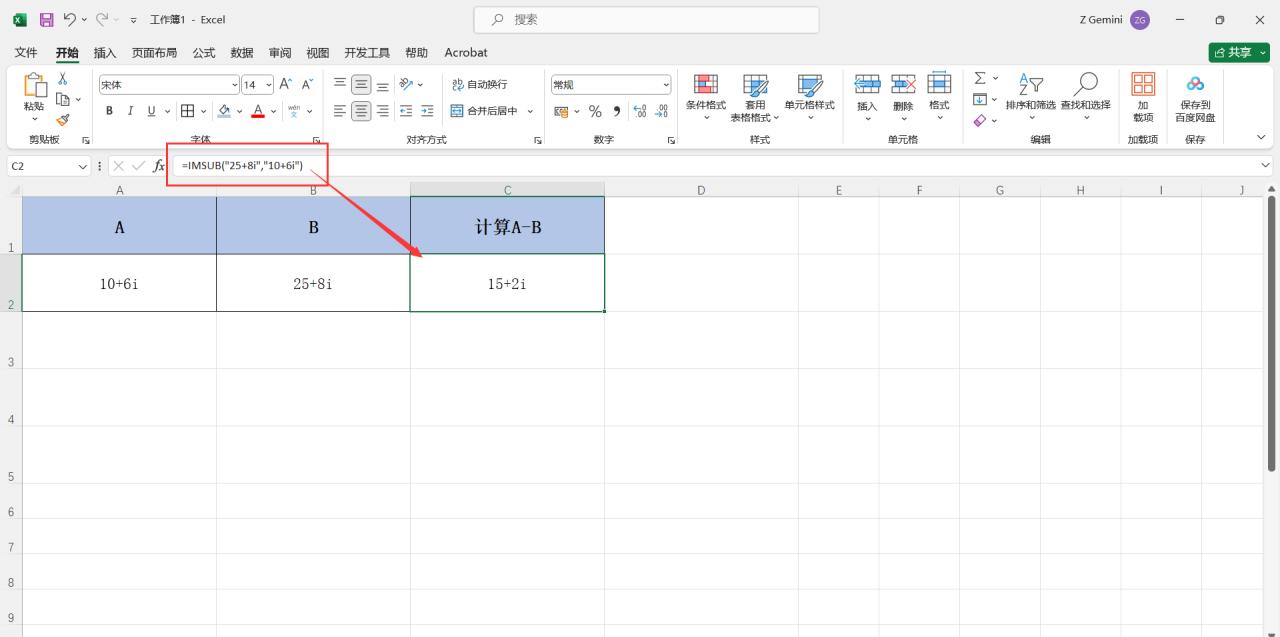
通过以上两种方法,可以在Excel中灵活地进行减法计算。直接相减的方法简单直观,适用于普通数字的减法运算;而IMSUB函数则在处理复数减法以及一些特定场景下具有优势。在实际应用中,可以根据具体的数据类型和需求选择合适的方法,提高数据处理的效率和准确性。










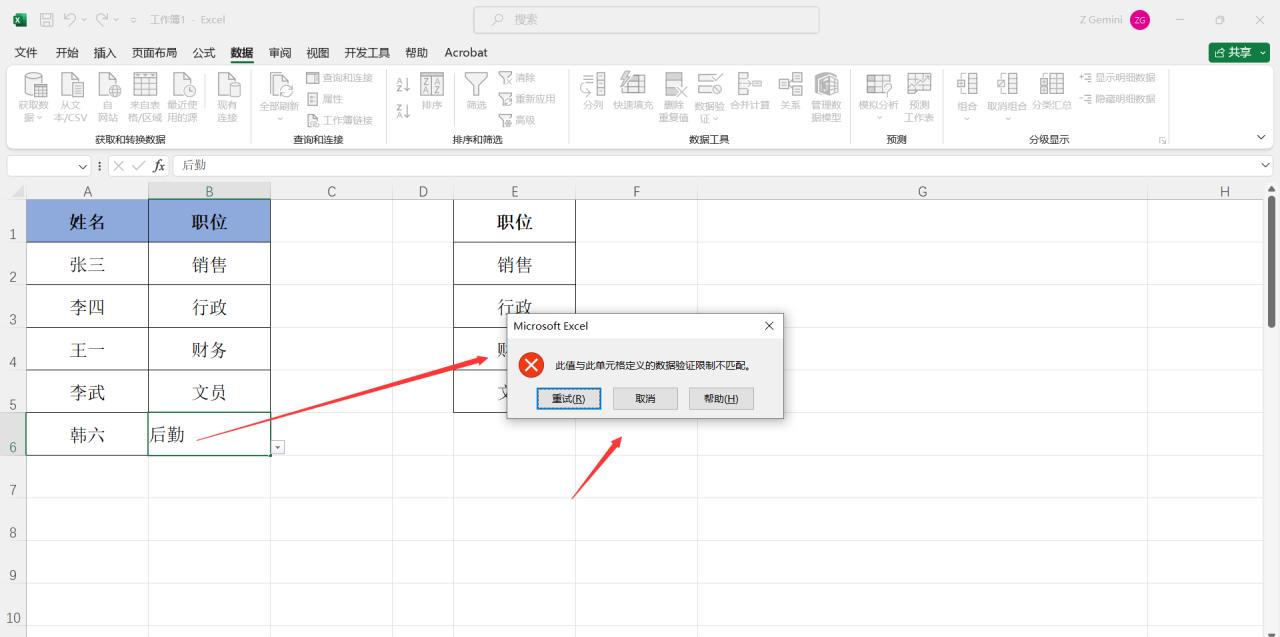
评论 (0)